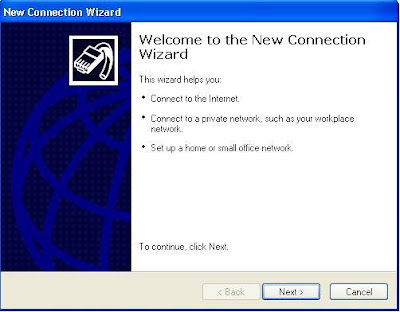4shared. adalah tempat berbagi file baik lagu foto maupun file file yang berguna untuk kita semua kalau Anda belum punya akun di 4shared. masuk aja mudah daftar aja di Sini ....!
WebDav ialah suatu cara yang sesuai untuk menyimpan dan mendapatkan balik file-file diantara komputer anda dan akaun 4shared anda dengan menggunakan fungsi-fungsi yang terdapat didalam Microsoft Windows Explorer yang anda melakukan dengan drive tempatan anda.
Alamat webdav kami adalah: http://webdav.4shared.com:80/wa.
Ikut arahan-arahan untuk menyediakan WebFolder didalam Linux
- Pergi ke "Places" -> "Untuk berhubung dengan Server..."
- Pilih "WebDAV (HTTP)" dari senarai dibawah Jenis Perkhidmatan
- Masukkan "webdav.4shared.com" kedalam peti input Server
- Masukkan "80" untuk port dan wa untuk folder
- Klik "Hubungkan"
- Masukkan nama pengguna dan kata laluan didalam dialog yang seterus.
Ikut arahan-arahan untuk menyediakan WebFolder didalam Microsoft Windows XP
- Klik "Start" dan seterusnya pilih "My Network place"

- Pilih "ADD net work Place" (dari bahagian atas ada tanda lingkar elip)
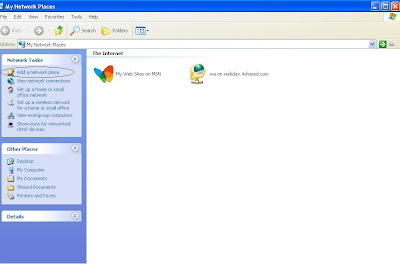
- Klik "Next"

- Pilih "Pilih suatu lokasi rangkaian yang lain" selepas itu klik "Next>" sekali lagi

- Didalam bahagian alamat anda isi alamat berikut http://webdav.4shared.com:80/wa kemudian klik " next"

Masukan 4 shared Anda lalu Klik "ok"

- Anda boleh menarik WebFolder dari desktop anda dari "My Network Places", untuk mewujudkan suatu Desktop Shortcut
- Sekarang anda boleh Salin/Tampal atau Mengeluarkan/Memasukkan fail-fail kedalam dan luar struktur baru direktori ini. dan hasilnya seperti ini............!

Mudah bukan Coba dulu dong nanti kalo jadi jangan lupa dong beri komentar dong...!
Baca selengkapnya......